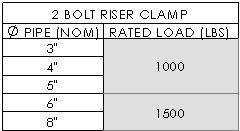Detaylandırma Tabloları
Bir tablo, satır ve sütunlara yerleştirilen hücrelerden oluşur. Hücreler, teker teker biçimlendirebileceğiniz metin veya veriler içerir.
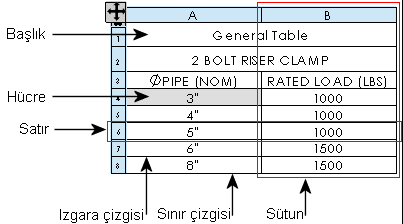
Tablolar, Tablo araç çubuğunda aşağıdakiler için kullanılabilir:
Birçok tabloda aşağıdaki işlevler vardır:
İmleç ile sürükleme
Ayarlayabileceğiniz çıpa noktasına yakalama
Çalışma sayfası formatında çizgilere ve tepe noktalarına yakalama
Standart ve özel şablonlar kullanma
Sütunlar ve satırlar ekleme, onların ölçümlendirmelerini ayarlama
Tablolar, sütunlar ve satırlar seçme ve silme
Tabloları ayırma veya birleştirme
Bitişik hücreleri birleştirme veya ayırma
Sütunların içeriğini sıralama
Seçiliye yakınlaştırma
Katmanlardaki rengi kontrol etme
Ayrıca, birçok tablodaki öğeleri düzenleyebilirsiniz:
Bir tablodaki öğeleri düzenlerseniz, otomatik kontrol onları değiştirmez. Metni düzenlemek için, metne çift tıklayın ve ekranda düzenleyin. Not PropertyManager görüntülenir ve metni düzenlemenin yanı sıra biçimlendirmeye olanak tanır.
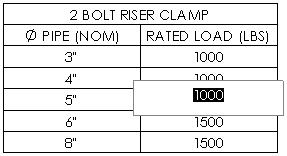
Hücre değeri bir parça veya montaj belgesine parametrik bağlıysa, bir uyarı görüntülenerek değerin düzenlenmesi bağlantıyı koparacağını belirtir. Bağlantıyı gelecekte geri almak için, hücreden kullanıcı tanımlı metni silin veya hücreye sağ tıklayın ve Orijinal Değere Geri Dön'ü seçin.
 Aşağıdaki prosedür her tablo tipine uygulanmaz.
Aşağıdaki prosedür her tablo tipine uygulanmaz.
Bir tabloyu sürüklemek için:
Tablo PropertyManager'da, Çıpa noktasına iliştir'in işaretini kaldırın. (Excel tabanlı malzeme listeleri için, Malzeme Listesi Özellikleri iletişim kutusunda Tablo çıpa noktasını kullan onay kutusunun işaretini kaldırın.)
Alt tuşunu basılı tutun ve tabloyu, tablonun içindeki herhangi bir yerden sürükleyin.
- veya -
Tablonun sol üst köşesindeki  simgesini sürükleyin.
simgesini sürükleyin.
Bir tabloyu çalışma sayası formatı objelerine yerleştirmek için:
Tabloyu, çalışma sayfası formatının yatay veya dikey çizgisi veya tepe noktasına doğru sürükleyin.
Tablonun kenarı çizgi veya noktaya yerleşince, imleci serbest bırakın.
Tabloya bir sütun veya satır eklemek için:
Yeni sütun veya satır eklemek istediğiniz sütun veya satırda, sağ tıklayın ve Ekle'yi seçin, ardından bir seçim yapın.
Bir tablo, sütun veya satırı seçmek veya silmek için:
Tabloya sağ tıklayın ve Seç veya Sil'i, ardından Tablo, Sütun veya Satır'ı seçin.
 Tablonun tamamını seçerseniz, tabloyu silmek için Delete tuşuna basın. Yalnızca bir hücre seçiliyse, hücrenin içeriğini silmek için Delete tuşuna basın.
Tablonun tamamını seçerseniz, tabloyu silmek için Delete tuşuna basın. Yalnızca bir hücre seçiliyse, hücrenin içeriğini silmek için Delete tuşuna basın.
Tablonun tamamını biçimlendirmek için:
Tabloyu seçmek için sol üst köşedeki  simgesine tıklayın.
simgesine tıklayın.
Tabloyu biçimlendirin.
Üstbilgi satırını görüntülemek için:
İmleci tablonun sol üst köşesindeki  simgesinin üzerine getirin.
simgesinin üzerine getirin.
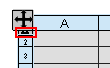
İmleç  simgesine dönüştüğünde tıklayın.
simgesine dönüştüğünde tıklayın.
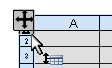
Üstbilgi satırını görebilir ve metni değiştirebilirsiniz.
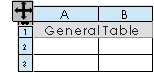
Bir tabloyu ayırmak için:
Tabloya sağ tıklayın ve Ayır'ı seçin:
Yatay olarak Üst
Yatay olarak Alt
Dik olarak Sol
Dik olarak Sağ
Ayrılmış bir tabloyu birleştirmek için tablo bir kesitine sağ tıklayın ve Tabloları Birleştir'i seçin.
Bitişik hücreleri birleştirmek veya ayırmak için:
Hücreleri seçin.
Sağ tıklayın ve Hücreleri birleştir'i veya Hücreleri ayır'ı seçin.